Körpergruppen
Was sind Körper-Gruppen?¶
In PLC-Lab können dynamische geometrische Formen zu beliebigen Körpern zusammengefügt werden. Diese bilden dann in der Simulation eine Einheit und sind untrennbar miteinander verbunden. Zwischen den einzelnen Objekten können dabei auch Lücken vorhanden sein, vergleichbar mit einem Sieb.
Grundsätzlich stehen zwei Varianten zur Verfügung um Objekte in PLC-Lab zu einem Körper zusammenzufassen.
- Verbinden zweier Objekte durch die Verbindung "Verbinden zu einem Körper" innerhalb der Rubrik "Verbindungselemente bzw. Gelenke" der Tools-Liste von PLC-Lab.
- Bilden einer Körper-Gruppe durch Ausführung der Aktion "Körper bilden" innerhalb der Rubrik "Körper-Gruppe" in der Aktionsliste.
Wie die Verbindung zu einem Körper einzusetzen ist, wird hier beschrieben: Verbindung zu einem Körper
Unterschied zwischen Körper-Gruppe und Verbindung zu einem Körper¶
Die Aktion "Köper bilden" hat die gleiche Wirkung, wie das Verbinden zu einem Körper. Es stellt sich also die Frage, wann die Verbindung und wann die Aktion einzusetzen ist.
Vereinfacht kann man sagen, dass wenn mehr als zwei Objekte zu einem Körper zusammengefasst werden sollen, die Aktion "Körper bilden" einzusetzen ist. Soll dann beispielsweise eine solche Körper-Gruppe mit einem anderen Objekt fest verbunden werden, dann kann wieder die Verbindung zu einem Körper zum Einsatz kommen.
Das folgende Video zeigt dies sehr anschaulich. Dabei wird ein Behälter mit Hilfe einer Körper-Gruppe gebaut und dieser dann mit einer Verbindung zu einem Körper an der Kolbenstange des Zylinders befestigt.
Grundsätzlich könnte man den Behälter auch mit Hilfe von mehreren Verbindungen zu einem Körper realisieren. Die Funktion wäre auch damit gegeben.
Ein weiterer Vorteil der Körper-Gruppe insbesondere bei zahlreichen Objekten ist, dass sich diese wie eine Zeichen-Gruppe verhält. Dies bedeutet, man kann die Gruppe z.B. vergrössern und verkleinern wobei die relativen Position der Objekte zueinander erhalten bleiben. Wird ein Objekt innerhalb der Gruppe mit der Maus kopiert, dann ist das neu erzeugte Objekt ebenfalls der Gruppe zugehörig und somit Teil des Körpers.
Ein Nachteil der Körpergruppe ergibt sich, wenn Objekte die nicht dem Körper zugehörig sind, innerhalb der Gruppe angeordnet werden. Dann ist optisch nicht ersichtlich, dass diese Objekte eigentlich dem Körper nicht zugehörig sind. Hier wäre dann die Verbindung zu einem Körper von Vorteil, da die Symbole der Verbindung die Zugehörigkeit optisch kenntlich machen.
Aussehen einer Körper-Gruppe?¶
Ähnlich den Zeichen-Gruppen sind auch die Körper-Gruppen von einem Rahmen umgeben. Um die Gruppen-Arten unterscheiden zu können, kommen dabei unterschiedliche Rahmen zum Einsatz.

In obiger Darstellung ist auf der linken Seite eine Zeichen-Gruppe und auf der rechten Seite eine Körper-Gruppe zu sehen. Man erkennt, dass die Rechtecke für die Umrandung der Gruppen unterschiedlich sind.
Handhabung einer Körper-Gruppe¶
Körper-Gruppe bilden¶
Um eine Körper-Gruppe zu bilden sind folgende Schritte notwendig:
- Selektion der Objekte, die zu einer Körper-Gruppe zusammengefasst werden sollen.
- Ausführung der Aktion "Körper bilden" in der Rubrik "Körper-Gruppe".
Diese Schritte werden im Beispiel ausgeführt.

Selektieren der Körper-Gruppe¶
Um eine Körper-Gruppe zu selektieren wird im nicht-selektierten Zustand eines der Objekte der Gruppe angeklickt.

Als Folge erscheinen die Selektions-Thumbs an den Eckpunkten der Gruppe.
Verschieben der Körper-Gruppe¶
Ist die Körper-Gruppe selektiert, dann kann diese verschoben werden. Dabei ist ein Bereich in der Gruppe mit der Maus anzuklicken, in dem sich ein Objekt befindet.

Selektion eines Objekts in einer Körper-Gruppe¶
Soll ein Objekt in einer Körper-Gruppe selektiert werden, dann ist zunächst die Gruppe selbst zu selektieren. Im nächsten Schritt kann dann durch Anklicken des gewünschten Objekts die Selektion erfolgen.

Im Beispiel ist zu sehen, dass zunächst die Selektion der Gruppe erfolgt und anschließend bei selektierter Gruppe der blaue Kreis angeklickt wird. Als Folge erscheinen am selektierten Kreis ebenfalls die Selektions-Thumbs.
Verschieben eines Objekts in einer Körper-Gruppe¶
Ist ein Objekt in einer Körper-Gruppe selektiert und werden dessen Selektions-Thumbs angezeigt, dann kann es mit der Maus oder der Tastatur verschoben werden.

Beim Verschieben des Objekts verändern sich auch gleichzeitig die Ausmaße der Körper-Gruppe.
Rotieren einer Körper-Gruppe¶
Um eine Körper-Gruppe in den Rotationsmodus zu schalten, muss im nicht-selektierten Zustand der Körper-Gruppe ein Doppelklick auf ein Objekt der Körper-Gruppe ausgeführt werden. Dann wird über die Thumbs angezeigt, dass die Körper-Gruppe rotiert werden kann. Wie bei normalen Objekten auch, kann durch Betätigung der Shift-Taste beim Rotieren erreicht werden, dass die Rotation in 15°-Schritten erfolgt.

Man erkennt, dass alle Elemente der Körper-Gruppe rotieren, wobei sich der Rotationspunkt in der Mitte der Körper-Gruppe befindet. Klickt man nach dem Rotationsvorgang auf eine freie Stelle der Zeichenfläche, dann wird die Körper-Gruppe deselektiert und der Rotationsmodus verlassen.
Rotieren eines Objekts in einer Körper-Gruppe¶
Wenn die Körper-Gruppe selektiert ist, dann kann durch Doppelklick auf ein Objekt in der Körper-Gruppe, der Rotationsmodus des Objekts aktiviert werden. Dies wird dann durch die entsprechenden Thumbs am Objekt signalisiert. Nun kann man das Objekt mit der Maus rotieren. Wird dabei die Shift-Taste betätigt, erfolgt die Rotation in 15°-Schritten.

In ähnlicher Weise können so auch mehrere Objekte gleichzeitig rotiert werden. Dazu sind die gewünschten Objekte zu selektieren (beim Anklicken wird die Shift-Taste gehalten), anschließend wird ein Doppelklick auf einem der selektierten Objekte ausgeführt. Daraufhin wechseln alle selektierten Objekte in den Rotationsmodus.

Körper-Gruppe auflösen¶
Möchte man eine Körper-Gruppe auflösen, dann geht man wie folgt vor:
- Körper-Gruppe selektieren.
- Aktion "Körper-Gruppe auflösen" in der Rubrik "Körper-Gruppe" der Aktionsliste ausführen.
Als Folge wird die Körper-Gruppe aufgelöst allerdings werden die Objekte in einer Zeichen-Gruppe belassen. Soll diese ebenfalls aufgelöst werden, dann kann man die Aktion "Zeichen-Gruppe auflösen" in der Rubrik "Zeichen-Gruppe" der Aktionsliste ausführen.

Anzeige des Master-Objekts innerhalb der Körper-Gruppe¶
Wird eine Körper-Gruppe gebildet, dann wird ein Objekt zum Master-Objekt des Körpers. Bestimmte Eigenschaften können dann nur über dieses Objekt verändert werden. Bei den anderen Objekten des Körpers sind diese Eigenschaften nicht veränderbar.
Folgende Eigenschaften können unter anderem nur über das Master-Objekt verändert werden:
- Eigenschaft "Objekt ist Förderelement-abhängig"
- Eigenschaft "Objekt ist ein Mutter-Objekt mit der ID"
- Eigenschaft "Objekt ist ein Destroyer"
- Eigenschaft "Objekt zerstört Kind-Objekte mit ID"
- Eigenschaft "Physikalischer Typ des Objekts"
- Eigenschaft "Schwerkraftabhängig"
Es handelt sich dabei um Eigenschaften, die für den gesamten Körper einheitlich sein müssen. Aus diesem Grund kann eine Änderung nur am Master-Objekt erfolgen.
Um zu erkennen, welches Objekt einer Körper-Gruppe das Master-Objekt ist, führt man einen Doppelklick mit der rechten Maustaste auf einem Objekt der Gruppe aus.

Nach dem Doppelklick mit der rechten Maustaste werden die Elemente der Körper-Gruppe mit einem doppelten Rahmen versehen. Das Master-Objekt hat dabei zusätzlich eine gelbe Umrandung.

Möchte man nun eine der Eigenschaften, welche nur über das Master-Objekt zugänglich ist verändern, dann klickt man das Master-Objekt mit der linken Maustaste an, damit dieses selektiert ist und dessen Eigenschaften angezeigt werden.
Ein erneuter Doppelklick mit der rechten Maustaste auf einem Objekt der Körper-Gruppe beseitigt die Rahmen um die Objekte.
Die Eigenschaften des Master-Objekts sind natürlich auch zugänglich, ohne dass die Rahmen um die Objekte vorhanden sind. Diese dienen nur dazu das Master-Objekt zu ermitteln. Kennt man das Master-Objekt sind diese nicht notwendig.
Objekt(e) zu einer Körper-Gruppe hinzufügen¶
Sollen Objekte zu einer vorhandenen Körper-Gruppe hinzugefügt werden, dann geht man wie folgt vor:
- Selektion des Master-Objekts der Körper-Gruppe.
- Ausführen der Aktion "Objekt zu Körper hinzufügen" in der Rubrik "Körper-Gruppe" der Aktionsliste.
- Selektion des zu dem Körper hinzuzufügenden Objekts (oder der Objekte).
- Ausführen der Aktion "Objekt zu Körper hinzufügen" in der Rubrik "Körper-Gruppe" der Aktionsliste.
Nachfolgend werden diese Schritte ausgeführt.
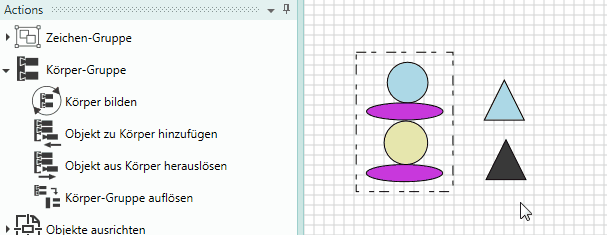
Objekt(e) aus einer Körper-Gruppe herauslösen¶
Um einzelne Objekte einer Körper-Gruppe aus dieser herauszulösen, geht man wie folgt vor:
- Selektion der Körper-Gruppe.
- Selektion des Objekts in der Körper-Gruppe.
- Ausführen der Aktion "Objekt aus Körper-Gruppe herauslösen" in der Rubrik "Körper-Gruppe" der Aktionsliste.
- Danach ist das Objekt nicht mehr Teil der Körper-Gruppe. Diese Aktion kann auch mit mehreren Objekten gleichzeitig ausgeführt werden.
Objekt(e) einer Körper-Gruppe kopieren¶
Werden die Objekte in einer Körper-Gruppe über die Maus kopiert (../siehe auch: Kopieren mit der Maus) dann ist das neue Objekt ebenfalls ein Element der Körper-Gruppe. Dies gilt auch beim Kopieren von mehreren Objekten.
Erfolgt das Kopieren über die Zwischenablage (../CopyPaste), also über die Tasten Strg + C und anschließendem Strg + V, dann ist das neue Objekt nicht Bestandteil der Körper-Gruppe. Gleiches gilt für das Duplizieren mit Hilfe der Tastenkombination Strg + D.
Gesamte Körper-Gruppe kopieren¶
Für das Kopieren einer gesamten Körper-Gruppe gelten die gleichen Bedienhandlungen, wie beim Kopieren von Objekten. Das Kopieren ist über die Maus oder die Tastatur möglich.
Siehe auch: Objekte kopieren